Sonderfunktionen
Die Sonderfunktionen lassen sich über das Feld „Sonderfunktionen“ ein- und ausschalten. Hierüber werden alle Verkaufsvorgänge geregelt, die von dem Standard-Verkaufsvorgang abweichen.
Pos. Rabatt / Pos. Preis
Gutschein / Gutschein einlösen
Über diese Auswahl ist es möglich, einen Gutschein mit einem individuell einzugebenden Wert und Buchungstext zu erstellen. Jeder Gutschein kann später über die Belegnummer eindeutig identifiziert werden und dem Kauf wird der angegebene Betrag gutgeschrieben.
Gutschrift erstellen / Gutschrift einlösen
Wird ein Artikel zurückgegeben, hat der Benutzer die Möglichkeit, eine Gutschrift für den entsprechenden Wert zu erstellen. Über „Rückgabe buchen“ wird der Betrag negativ gesetzt und ein Beleg wird erzeugt.
Möchte der Kunde einen anderen Artikel kaufen hat er die Möglichkeit, den Betrag der Gutschrift zu verrechnen. Hierfür wird die Gutschrift gescannt, oder über die Belegnummer aufgerufen.
Paketpreis / Paketrabatt
Durch die Eingabe eines Paketpreises kann der Benutzer mehreren aufgelisteten Artikeln einen Nachlass gewähren. Über die Schaltfläche „Paketrabatt“ wird ein Rabatt gewährt. Dieser bezieht sich dann auf die Summe aller Artikel, im Gegensatz zum „positionsbezogenen Rabatt/Preis“. Der gesamte Nachlassbetrag wird der Artikelliste als Position zugefügt.
Auftrag parken / Auftrag laden
Der Benutzer kann den aktuell offenen Auftrag in eine Liste mit allen gespeicherten Aufträgen zwischenspeichern, um ihn zu einem späteren Zeitpunkt auszuwählen und zu bearbeiten.
Möchte der Benutzer den „geparkten“ Auftrag weiter bearbeiten, kann er diesen über die Schaltfläche „Auftrag laden“ aus der Auftragsliste öffnen und weiter bearbeiten.
Kunde
Über die Schaltfläche Kunde kann der Benutzer einem Auftrag einen bestimmten Kunden zuordnen. Dieser kann über „Suchbegriffe“ aus der sich öffnenden Liste aller Kunden gefiltert und ausgewählt werden.
Anzahlung
Möchte der Kunde eine Anzahlung leisten, wird hierfür ein Kassenbon mit dem Anzahlungsbetrag generiert und zusätzlich eine Quittung mit entsprechender Auftragsnummer. Der Auftrag wird dann in der Auftragsliste gespeichert und kann über die Auftragsnummer zu einem späteren Zeitpunkt wieder geladen werden.
Barentnahme / Bareinlage
Diese Funktion ermöglicht dem Benutzer einen Geldbetrag aus der Kasse zu entnehmen und diesen ordnungsgemäß zu buchen. Neben dem Betrag kann auch ein Buchungstext eingegeben werden.
Andererseits kann der Kasse auch Geld hinzugefügt werden. Dies wird ebenfalls über den Betrag und den Buchungstext dokumentiert.
Auswahlliste
Möchte der Kunde eine Auswahl an Artikeln mitnehmen, ohne diese gleich zu bezahlen, besteht hier die Möglichkeit, die Artikel als Auswahlliste in Verbindung mit dem Kunden zu speichern. Über „Auswahlliste laden“ können die Artikel wieder aufgerufen werden. Möchte der Kunde die Artikel zurückgeben kann hier die Rückgabe gebucht werden, indem der Wert im Warenkorb negativ gesetzt wird und über den Button Auswahlliste „Rückgabe buchen“ ausgewählt wird.
Rechnung zahlen
Über die Funktion „Rechnung zahlen“ können in Kontor R4 erstellte Rechnungen bezahlt werden. Nach Eingabe der Rechnungsnummer wird der entsprechende Betrag angezeigt. Dieser kann manuell verändert werden. Nach Auswahl der Zahlungsart, Barzahlung oder Kartenzahlung, wird die Rechnung verbucht.
Beleg erzeugen
Muss ein oder mehrere Artikel von einer Filiale in eine andere umgelagert werden, besteht hier die Möglichkeit einen entsprechenden Beleg hierfür zu generieren. Außerdem werden die Lagerbestände entsprechend korrigiert.
Außerdem kann hier ein Beleg für eine „manuelle Bestandskorrektur“ erzeugt werden. Hierfür muss der Benutzer einen entsprechenden Grund für die Korrektur wählen.
Verkäufer
Diese Funktion ermöglicht einen Verkäuferwechsel, ohne, dass eine Neuanmeldung notwendig ist. Die Verkäufernummer wird eingegeben. Diese Funktion ist notwendig, damit die Verkäuferumsätze richtig verbucht werden und auf dem Kassenbon der richtige Verkäufer angegeben wird.

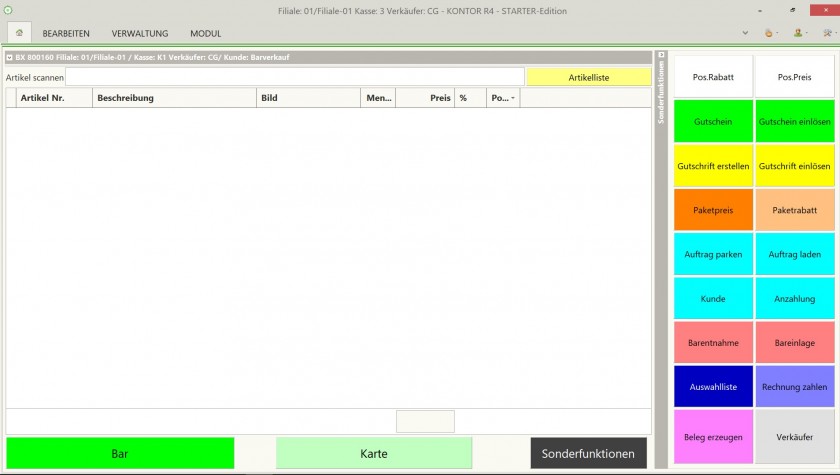
Keine Kommentare